見える化レポート⑧~取引先連携失敗件数~
2023/11/21
作成するレポートについて
こちらを作成することで全社の取引先連携に失敗したレコードの件数やレコードを確認することが可能になります。
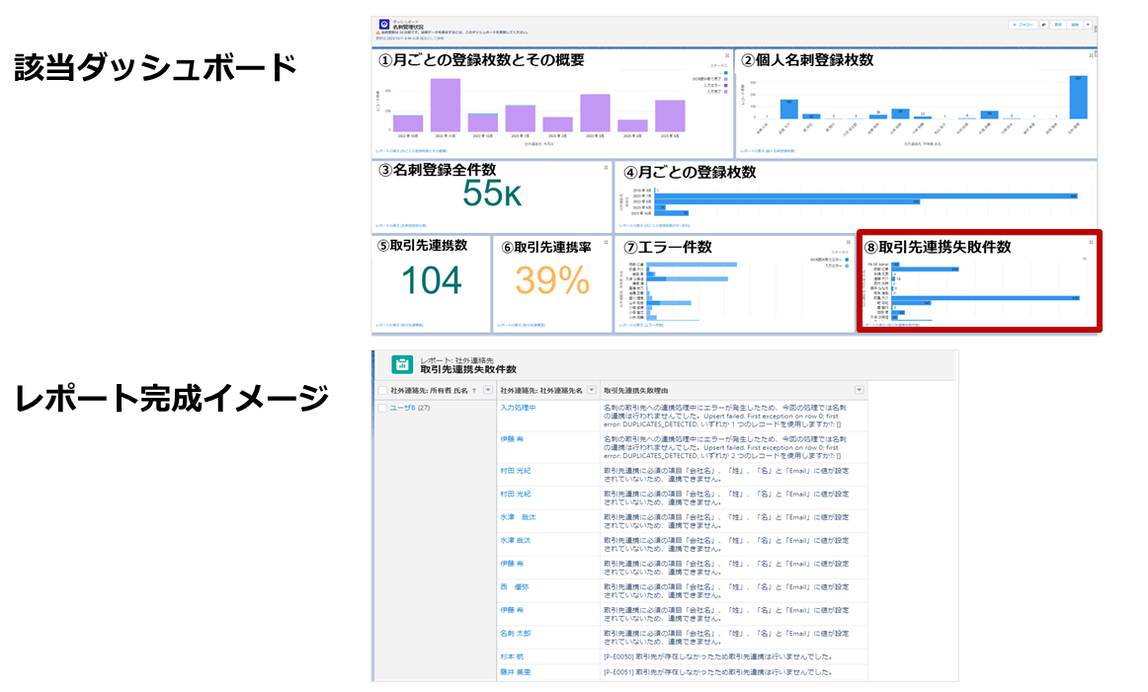
作成方法について
①Salesforceのタブから「レポート」を開き「新規レポート」を押下

②レポートタイプ選択画面で、「すべて」を開き、「社外連絡先」を選択
「レポートを開始」より作成をお願いします。
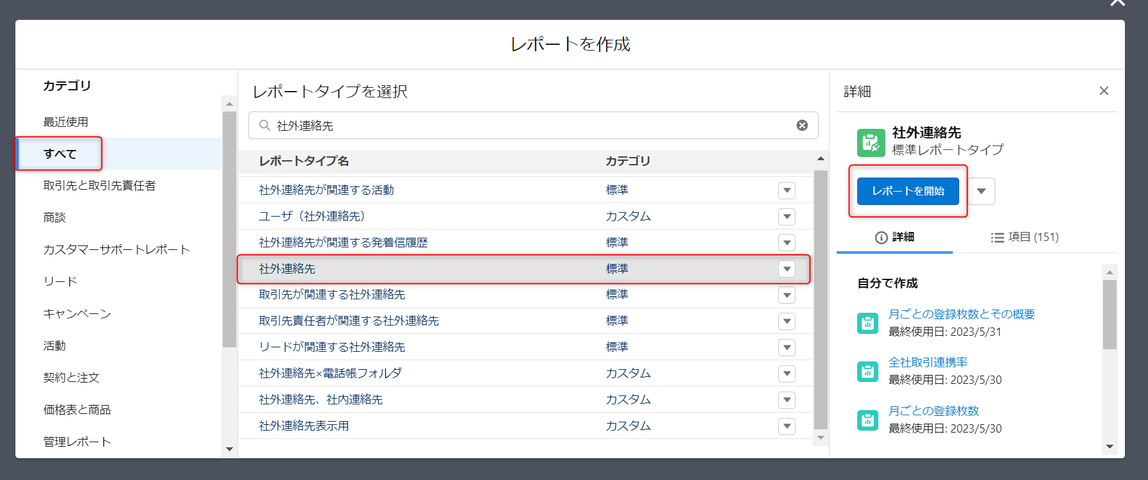
③アウトラインにて、下記内容の項目を設定。また下部「詳細行」をオフ
・行をグループ化:「社外連絡先:所有者 氏名」
・列:「社外連絡先:社外連絡先名」/「取引先連携失敗理由」

④検索条件より表示を押下、「すべての社外連絡先」を選択し「適用」

④「検索条件を追加」から「取引先連携失敗」を項目を選択し、「True」に設定後「適用」

⑤「保存&実行」を押下いただくことで、レポートが保存されます。

【推奨】ダッシュボードの表示グラフ
こちらレポートでは下記赤枠「横棒グラフ」又は「縦棒グラフ」の設定を推奨しております。
※ダッシュボードでコンポーネント追加手順に関しましては下記サポートサイトの
ダッシュボードの作成方法「④・⑤」をご確認くださいませ。

取引先連携失敗の解消方法について
取引先連携が失敗しているレコードの確認後、連携エラーを解消させる場合は、
下記サポートサイトにて失敗の理由・原因とリカバリ方法について記載がございますのでご確認くださいませ。
上記でエラーが表示されない場合、弊社サポート窓口までお問い合わせください。
この記事は役に立ちましたか?
0人が役立ったと言っています
ご協力ありがとうございます。
